
- Pasul nr. 1: Pregătiți computerul pentru instalarea sistemului de operare
- Pasul nr. 2: Ardeți unitatea flash bootabilă
- Pasul 3: Efectuați setările BIOS
- Pasul #4: Instalați sistemul de operare
- Pasul nr. 5: Selectați setările utilizatorului și finalizați instalarea
Pasul nr. 1: Pregătiți computerul pentru instalarea sistemului de operare
Cu ce începe reinstalarea oricărui sistem de operare pe un laptop? Dreapta! Cu o pregătire adecvată pentru asta. Rețineți că, pentru a reinstala Windows, trebuie mai întâi să aveți grijă să efectuați două acțiuni extrem de importante:
În principiu, fiecare sarcină este clară ca ziua. În special, pentru a pregăti driverele pentru un laptop ASUS, este suficient să le descărcați de pe site-ul oficial (www.asus.com/ru/) al producătorului și să le scrieți pe un disc sau pe o unitate flash:
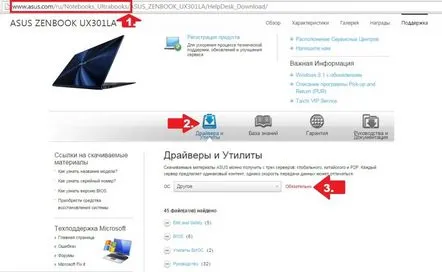
În același timp, oricât de grozav este Windows 7, să-ți sacrifici teza / raportul anual / arhiva familiei și alte documente valoroase stocate pe unitatea C a laptopului tău pentru asta ar fi neînțelept. În acest caz, mergi să reinstalezi sala de operațiesistem, mai întâi ar trebui să copiați datele de pe hard disk pe o unitate flash sau DVD. Pentru a face acest lucru, este suficient să utilizați Windows Explorer și combinația notorie de Ctrl + C și Ctrl + V de pe tastatură.
Cu toate acestea, dacă nu doriți să vă despărțiți, de exemplu, de sistemul de operare cu licență Windows 8, îl puteți instala complet pe un SSD. Despre acest proces „dificil” puteți citi în detaliu aici.
L-ai descurcat? Atunci mergem mai departe!
Pasul nr. 2: Ardeți unitatea flash bootabilă
Rețineți că puteți instala, precum și reinstala sistemul de operare Windows 7 pe un laptop Asus nu numai de pe o unitate flash, ci și de pe un disc. Nu va fi aproape nicio diferență pentru instalare (reinstalare) față de aceasta. Cu toate acestea, pe baza faptului că multe modele moderne de laptop-uri ASUS nu au unități, chiar și cu un disc de licență Windows 7, nu va fi ușor să îl utilizați direct. În același timp, există un conector USB pe absolut toate PC-urile. Deci, după cum puteți vedea, opțiunea cu o unitate flash va fi universală.
Ce facem? Mai întâi, descărcați imaginea originală Windows 7 de pe Internet sau copiați-o de pe discul de instalare pe computer. Apoi instalați programul UltraISO și rulați-l în modul de testare (perioada de încercare). În el, prin meniul „Fișier” - „Deschide...”, adăugăm o imagine virtuală a Windows 7 pentru înregistrare:
Acum introduceți unitatea flash în computerul pe care va fi instalată imaginea Windows 7, deschideți secțiunea „Self-boot” din programul UltraISO și faceți clic pe elementul „Scrie imagine...” cu mouse-ul. Apoi, selectați USB-HDD ca metodă de înregistrare în noua fereastră și apăsați „Format”:
Următorul pas este să permiteți programului să formateze unitatea flash, apoi selectați „Înregistrare” în noua fereastră:
Nu au fost dificultăți cu asta? Mai vreireinstalez windows? Apoi trecem la pasul următor de instalare a iubitului nostru Windows 7 pe laptopul Asus.
Pasul 3: Efectuați setările BIOS
Pentru a instala fără probleme sistemul de operare Windows 7 pe un laptop ASUS, va trebui să faceți o serie de setări în BIOS. Pentru început, desigur, trebuie să îl introduceți. Cum să o facă? Când porniți computerul, apăsați Del / F2 / Tab + F2 / Shift + F2 de pe tastatură.
Apoi, găsim și deschidem fila Boot din BIOS, selectăm elementul Hard Drive BBS Priorities din ea și setăm unitatea flash pe primul loc:
În aceeași filă, găsiți elementul Lansare CSM și selectați Activat în loc de Dezactivat pentru această opțiune. Apoi, mergem la secțiunea Securitate de lângă Boot și dezactivăm opțiunea Secure Boot Control folosind opțiunea Disabled. Apăsați F10, salvați setările (DA) și ieșiți din BIOS. Acum tot ce rămâne este să instalezi direct, să reinstalezi) sistemul de operare pe laptopul ASUS.
Pasul #4: Instalați sistemul de operare
Deci, după ce toate acțiunile pregătitoare au fost finalizate, rămâne doar să instalați pe laptop imaginea pregătită a Windows 7. În principiu, acest proces va începe chiar în momentul în care computerul iese din BIOS. Pe ecran va apărea o fereastră, care vă va informa despre necesitatea de a apăsa orice tastă pentru a descărca de pe unitatea flash. Ce facem? Apăsați, desigur, și accesați imediat setările Windows. În primul rând, selectați limba, faceți clic pe „Următorul”, apoi pe „Instalare”:
După aceea, citim și suntem de acord cu termenii licenței, apoi selectăm elementul „Instalare completă” în fereastra nouă ca opțiune pentru instalare (reinstalare) pe un laptop cu Windows 7:
Acum determinăm discul pe care dorim să reinstalăm Windows 7,faceți clic pe el cu mouse-ul, apăsați butonul „Configurare disc”, apoi „Format”:
Ce urmeaza? Suntem de acord să formatăm hard disk-ul și după finalizarea acestui proces, apăsăm butonul „Următorul”. Ca urmare, asistentul de instalare vă va informa că Windows 7 este instalat pe laptop:
Rețineți că Windows 7 vă poate cere să instalați drivere în această etapă. Nici o problema? Bineînțeles că nu, ne-am ocupat de ei încă de la început. Acum le descarcăm noi înșine, folosind instrucțiunile de pe ecran:
A început instalarea? Perfect! Să mergem mai departe.
Pasul nr. 5: Selectați setările utilizatorului și finalizați instalarea
În principiu, pentru a reinstala Asus Windows 7 pe un laptop, rămâne să funcționeze foarte puțin. Ce e necesar? Tot ce trebuie să facem este să selectăm parametrii de care avem nevoie pentru a lucra pe laptop. Va trebui să acționați în următoarea ordine:
În principiu, cu ultimul pas se va finaliza procesul de instalare (reinstalare) Windows 7 pe un laptop ASUS. Pur şi simplu? Si ce credeai? În principiu, nu este nimic complicat în a reinstala Windows pe un computer! Bucurați-vă de lucrul cu Windows 7!
